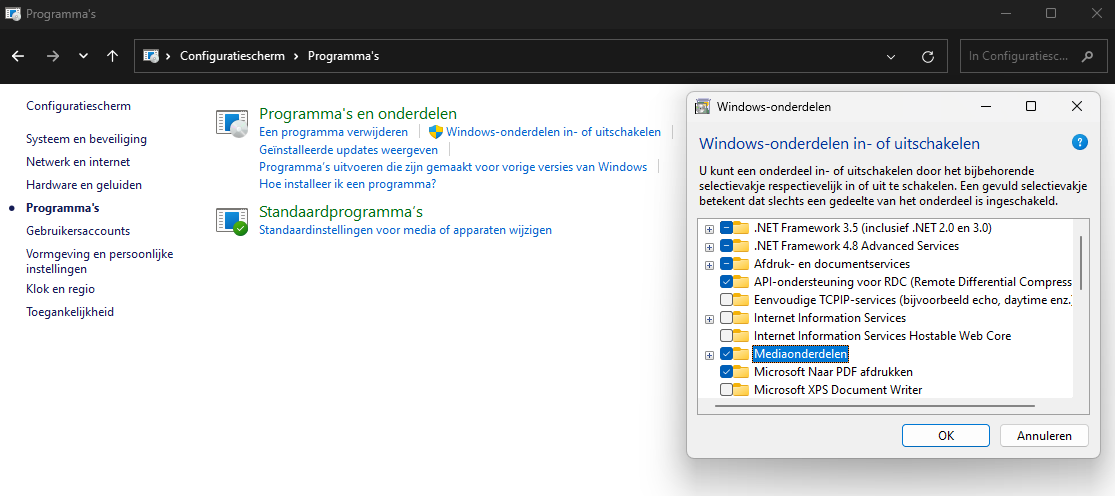Windows 11-update legt taakbalk lam

Je computer up-to-date houden is belangrijk voor de veiligheid van het toestel. Toch zijn er sommige updates die je liever niet meteen installeert, waaronder de laatste update voor Windows 11. KB5039302, zoals de update heet, bezorgt heel wat gebruikers namelijk problemen.
Update hervat
Vorige week rapporteerden heel wat gebruikers al problemen met de Windows-update. Nadat ze hun pc bijwerkten naar de meest recente softwareversie, kwam het toestel in een zogenaamde ‘bootloop’ terecht. Dat zorgt ervoor dat de computer herhaaldelijk probeert op te starten, maar dat je nooit tot bij het inlogscherm geraakt. De procedure om het toestel te herstellen is vrij ingewikkeld en bestaat uit meerdere stappen.
Om gebruikers hiervoor te behoeden verwijderde Microsoft de update even, waardoor je hem niet meer kon installeren. Inmiddels heeft Microsoft door wat het probleem met de bootloop veroorzaakte. Pc’s die geen last zouden mogen hebben met de laatste update, kunnen hem ondertussen weer installeren. Sommige Windows 11 Pro- en Enterprise-gebruikers moeten wat langer wachten: het zijn namelijk die systemen die in een bootloop terecht kunnen komen na de update. Wie Windows 11 Home heeft, kan de update nu wel gewoon installeren.
Bepaalde Windows-versies
Dat Microsoft de update opnieuw beschikbaar stelt, wil echter niet zeggen dat er geen problemen meer inzitten. Integendeel: KB5039302 zorgt nog steeds voor problemen. Deze keer zitten die problemen in de taakbalk: bij sommige gebruikers bevriest die volledig en reageert die niet als je erop klikt.
De problemen doen zich deze keer voor bij specialere Windows-versies. Concreet gaat het om Windows N-edities, waarbij de mediaspeler geen deel uitmaakt van het OS. Gebruikers met een normale Windows-editie kunnen die mediaspeler ook uitschakelen, maar dan ondervinden zij ook problemen.
Problemen voorkomen
Dat de oorzaak van het probleem deze keer zo duidelijk is, maakt het mogelijk om jezelf af te schermen voor deze bug. De makkelijkste manier is om via het configuratiescherm naar ‘programma’s en onderdelen’ te navigeren. Daar kan je kiezen voor ‘Windows-onderdelen in- of uitschakelen’. Zorg ervoor dat ‘mediaonderdelen’ aangevinkt staat vooraleer je KB5039302 installeert: zo ben je er zeker van dat je geen problemen krijgt.